بکاند Cloudflare workers
روی
Workers & Pages->Overview->Create Applicationکلیک کنید.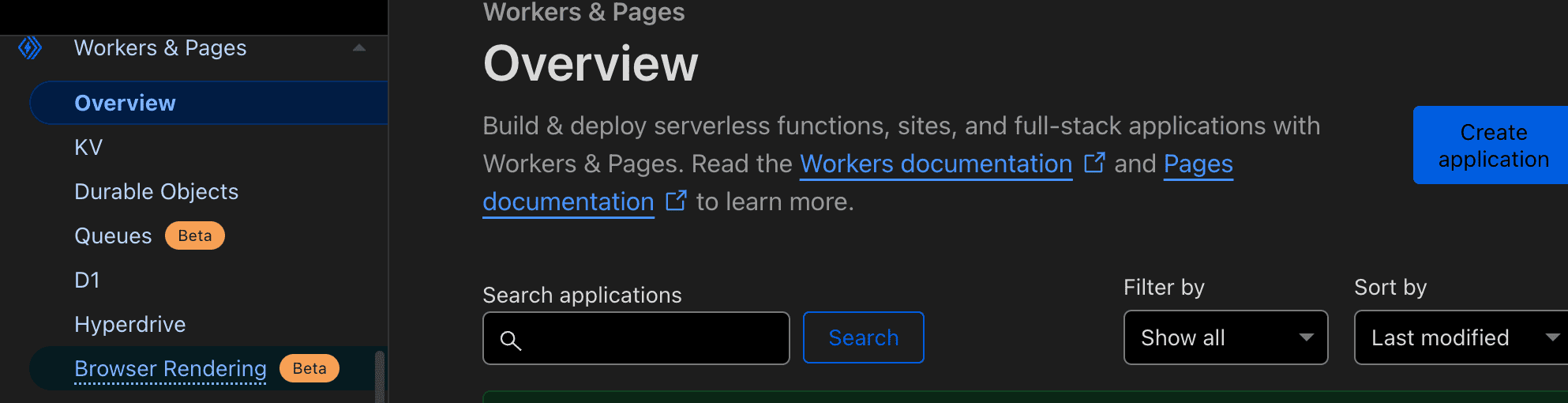
Workerرا انتخاب کنید، رویCreate Workerکلیک کنید، نام را تغییر دهید و سپس رویDeployکلیک کنید.
به
Overviewبرگردید، worker که همین الان ایجاد کردید را پیدا کنید، رویSettings->Runtimeکلیک کنید،Compatibility flagsرا تغییر دهید،nodejs_compatرا اضافه کنید، تاریخ سازگاری نیز باید بزرگتر از تاریخ موجود در تصویر باشد.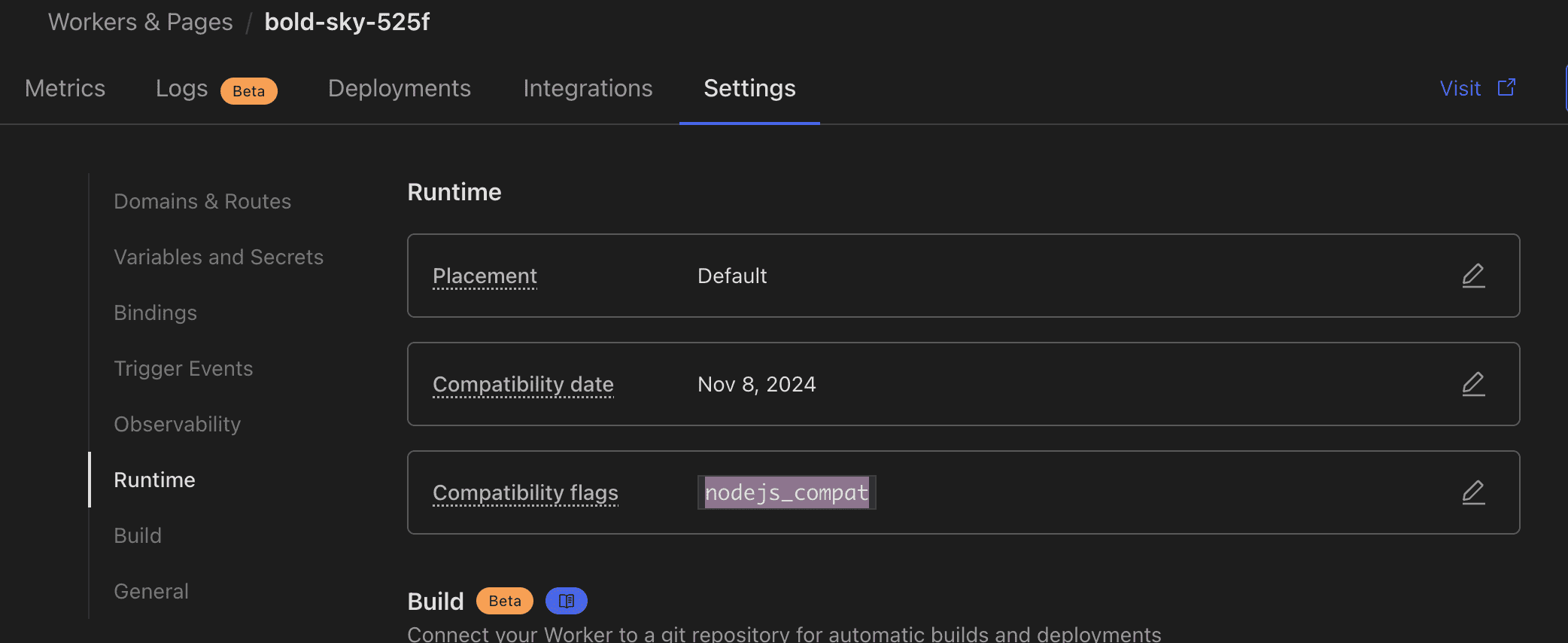
worker.js را دانلود کنید.
به
Overviewبرگردید، worker که همین الان ایجاد کردید را پیدا کنید، رویEdit Codeکلیک کنید، فایل اصلی را حذف کنید،worker.jsرا آپلود کنید و رویDeployکلیک کنید.NOTE
برای آپلود ابتدا باید روی منوی Explorer در سمت چپ کلیک کنید، در پنجره لیست فایلها، روی دکمه راست ماوس کلیک کنید، در منوی راست کلیک،
Uploadرا پیدا کنید، لطفاً به تصویر زیر مراجعه کنید.مرجع: issues156

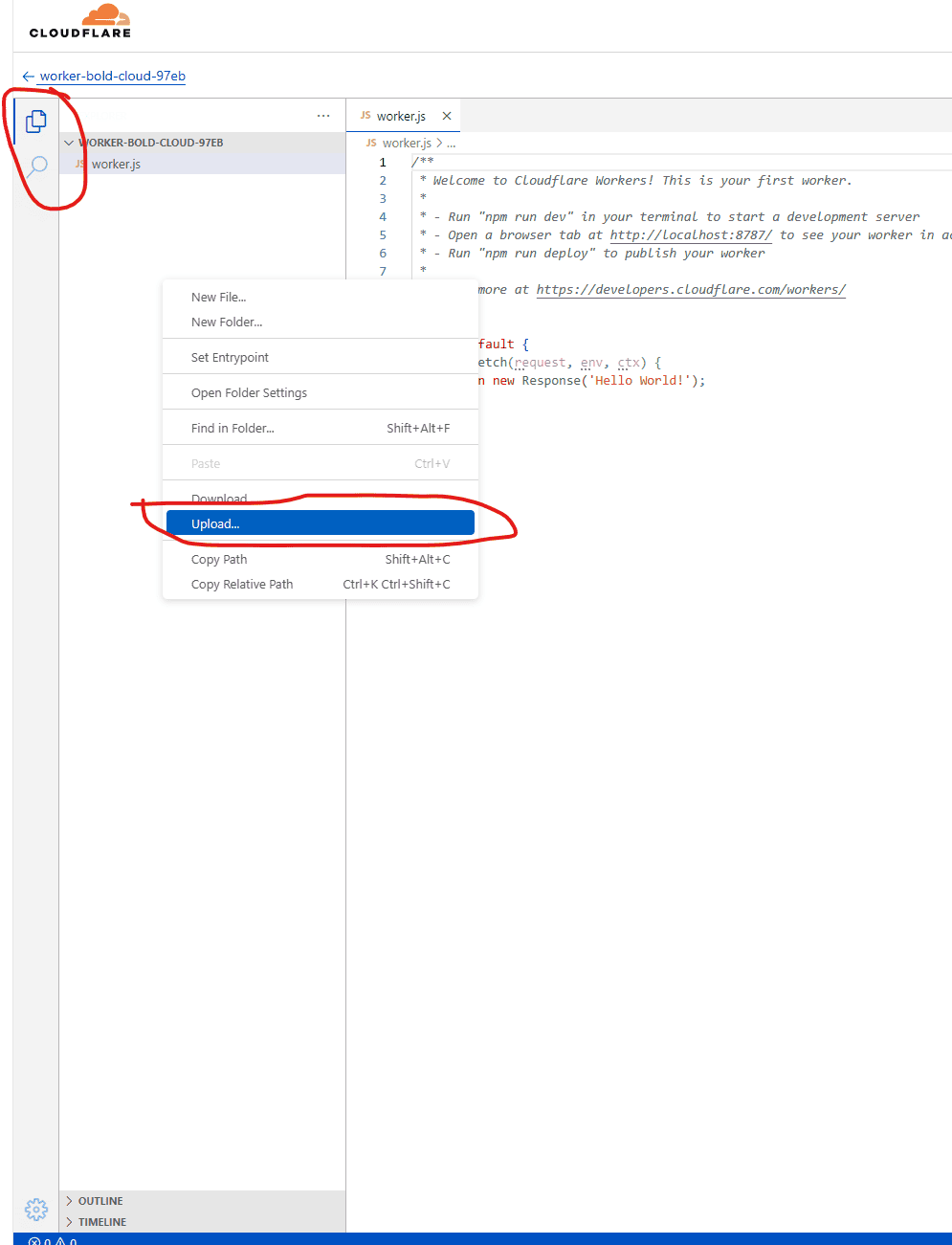
روی
Settings->Variablesکلیک کنید، متغیرها را مطابق تصویر اضافه کنید.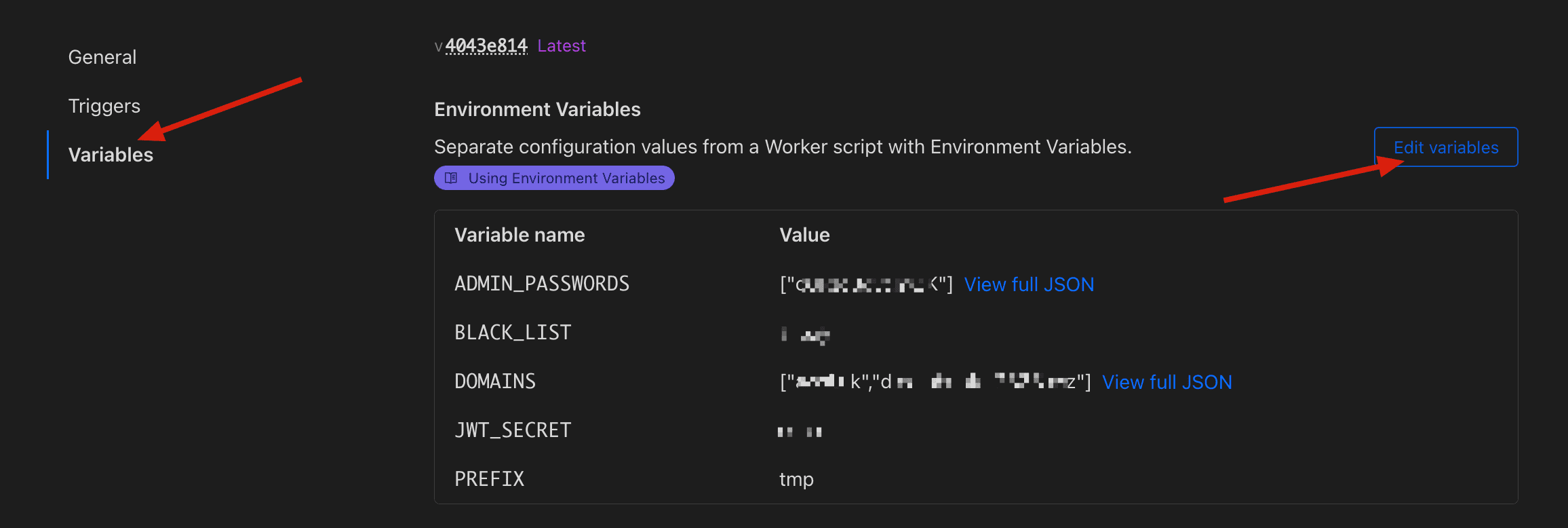
توجه
برای اطلاعات بیشتر در مورد پیکربندی متغیرها، لطفاً به توضیحات متغیرهای worker مراجعه کنید.
توجه داشته باشید که نیازی به نقل قولهای خارجی برای متغیرهای رشتهای نیست.
برای
USER_ROLESلطفاً از این فرمت استفاده کنید:[{"domains":["awsl.uk","dreamhunter2333.xyz"],"role":"vip","prefix":"vip"},{"domains":["awsl.uk","dreamhunter2333.xyz"],"role":"admin","prefix":""}]لیست متغیرهای پیشنهادی برای پیکربندی
نام متغیر نوع توضیحات مثال PREFIXمتن پیشوند پیشفرض برای نام ایمیل جدید، اگر پیشوند نیاز نیست، پیکربندی نکنید tmpDOMAINSJSON تمام دامنههای مورد استفاده برای ایمیل موقت، پشتیبانی از چندین دامنه ["awsl.uk", "dreamhunter2333.xyz"]JWT_SECRETمتن/Secret کلید مورد استفاده برای تولید jwt، jwt برای ورود و احراز هویت استفاده میشود xxxADMIN_PASSWORDSJSON رمزهای عبور کنسول مدیریت، اگر پیکربندی نشود، دسترسی به کنسول مجاز نیست ["123", "456"]ENABLE_USER_CREATE_EMAILمتن/JSON آیا کاربران مجاز به ایجاد ایمیل هستند، اگر پیکربندی نشود، مجاز نیست trueENABLE_USER_DELETE_EMAILمتن/JSON آیا کاربران مجاز به حذف ایمیل هستند، اگر پیکربندی نشود، مجاز نیست trueروی
Settings->Variablesکلیک کنید، به پایین بروید تاD1 Databaseرا پیدا کنید، رویAdd Bindingکلیک کنید، نام را مطابق تصویر وارد کنید، پایگاه داده D1 که همین الان ایجاد کردید را انتخاب کنید و رویDeployکلیک کنید.مهم
توجه داشته باشید که نام اتصال
D1 DatabaseبایدDBباشد.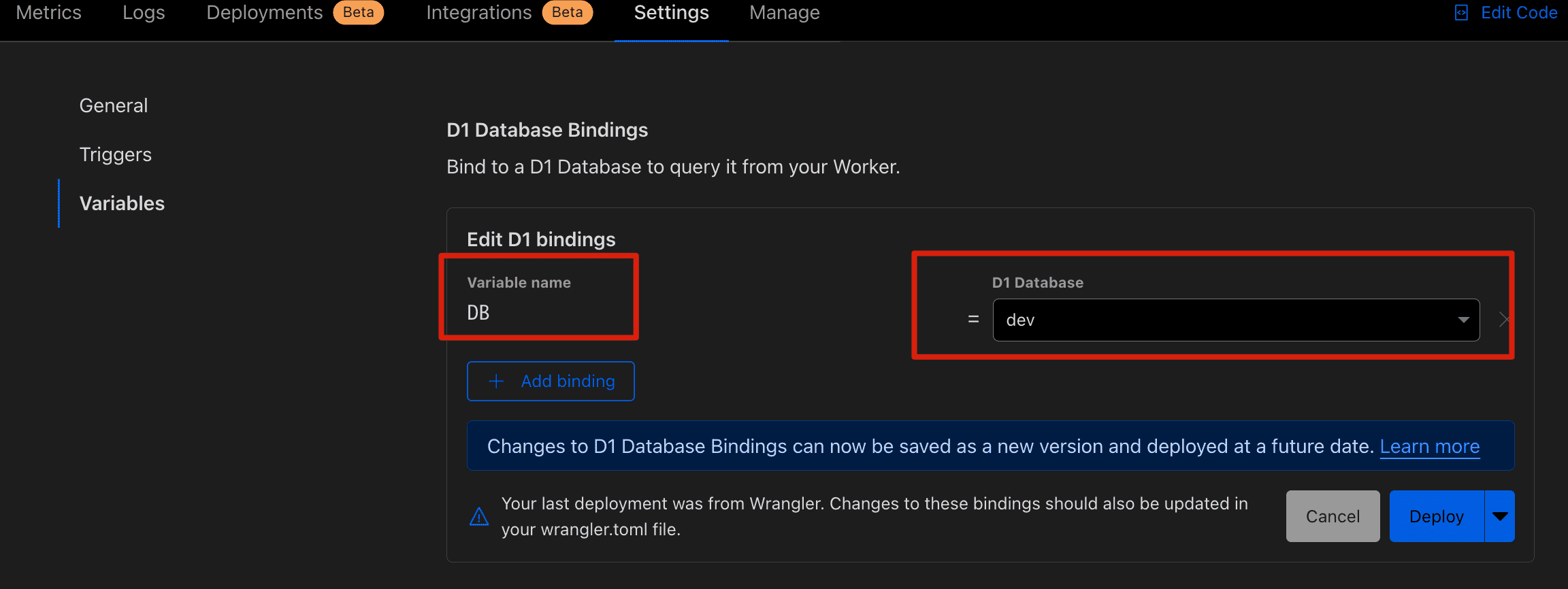
روی
Settings->Trggersکلیک کنید، در اینجا میتوانید دامنه خود را اضافه کنید، همچنین میتوانید از دامنه*.workers.devکه به صورت خودکار تولید شده استفاده کنید. این دامنه را یادداشت کنید، بعداً برای استقرار فرانتاند به آن نیاز خواهید داشت.NOTE
urlمربوط بهworkerرا باز کنید، اگرOKنمایش داده شود، استقرار موفقیتآمیز بوده است./health_checkرا باز کنید، اگرOKنمایش داده شود، استقرار موفقیتآمیز بوده است.
اگر میخواهید قابلیت ثبتنام کاربر را فعال کنید و نیاز به ارسال تأییدیه ایمیل دارید، باید کش
KVایجاد کنید. اگر نیازی ندارید، میتوانید این مرحله را رد کنید. رویWorkers & Pages->KV->Create Namespaceکلیک کنید، مطابق تصویر، رویCreate Namespaceکلیک کنید، سپس درSettings->Variables، به پایین بروید تاKVرا پیدا کنید، رویAdd Bindingکلیک کنید، نام را مطابق تصویر وارد کنید، کشKVکه همین الان ایجاد کردید را انتخاب کنید و رویDeployکلیک کنید.مهم
اگر میخواهید قابلیت ثبتنام کاربر را فعال کنید و نیاز به ارسال تأییدیه ایمیل دارید، باید کش
KVایجاد کنید. اگر نیازی ندارید، میتوانید این مرحله را رد کنید.توجه داشته باشید که نام اتصال
KVبایدKVباشد.
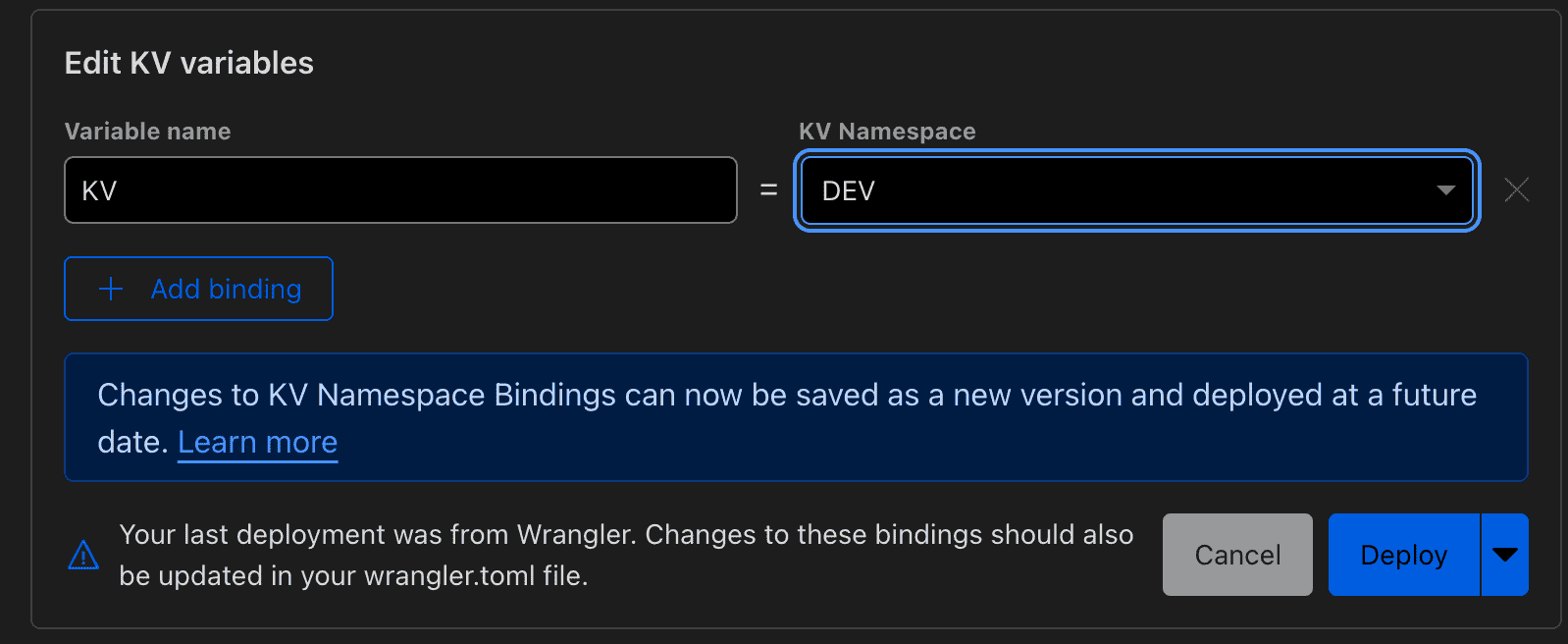
پیکربندی ربات تلگرام
NOTE
اگر به ربات تلگرام نیازی ندارید، میتوانید این مرحله را رد کنید.
ابتدا یک ربات تلگرام ایجاد کنید، سپس
tokenرا دریافت کنید، سپس دستور زیر را اجرا کنید تاtokenرا بهVariablesاضافه کنید، نام:TELEGRAM_BOT_TOKENاگر میخواهید از وظایف زمانبندی شده در صفحه مدیریت برای پاکسازی ایمیلها استفاده کنید، باید به
Settings->Triggers->Cron Triggersبروید و یک وظیفه زمانبندی شده اضافه کنید.NOTE
عبارت
cronرا انتخاب کنید،0 0 * * *را وارد کنید (این عبارت به معنای اجرا در نیمهشب هر روز است)، رویAddکلیک کنید تا اضافه شود. لطفاً این عبارت را بر اساس نیاز خود تنظیم کنید.